Erste Schritte mit Jekyll auf Debian 9 Stretch Linux

- 3372
- 209
- Matteo Möllinger
Zielsetzung
Das Ziel ist es, Jekyll den statischen Site -Generator aus Quelle oder Standard im Debian 9 -Stretch -Repository zu installieren.
Betriebssystem- und Softwareversionen
- Betriebssystem: - Debian 9 Stretch
- Software: - Jekyll 3.4.3 (Quelle) oder Jekyll 3.1.6 (Debian Repository)
Anforderungen
Der privilegierte Zugriff auf Ihr Debian -System ist erforderlich, um Jekyll -Pakete sowie alle Voraussetzungen zu installieren.
Schwierigkeit
EINFACH
Konventionen
- # - erfordert, dass gegebene Linux -Befehle mit Root -Berechtigungen entweder direkt als Stammbenutzer oder mit Verwendung von ausgeführt werden können
sudoBefehl - $ - Erfordert, dass die angegebenen Linux-Befehle als regelmäßiger nicht privilegierter Benutzer ausgeführt werden können
Anweisungen
Jekyll Installation
Debian Repository
Dies ist bei weitem die einfachste Möglichkeit, Jekyll auf Ihrem Linux -System zu installieren. Der Nachteil ist, dass Sie abhängig von Ihren Anforderungen möglicherweise eine stabile, aber veraltete Jekyll -Version erhalten. So installieren Sie Jekyll Run:
# APT INSTALLEN SIE JEKLYLL
Bestätigen Sie die Jekyll -Installation, indem Sie ihre Versionsnummer abfragen:
$ Jekyll -v Jekyll 3.1.6
Quelleninstallation
Führen Sie den folgenden Linux -Befehl aus, um die neueste Jekyll mit Edelsteinen zu installieren:
# APT INSTALLIEREN SIE BUILE-ESENIGEN RUBY-VOLL # Gem Installieren Sie Bundler Minima Jekyll-Feed
Bestätigen Sie die Jekyll -Installation, indem Sie ihre Versionsnummer abfragen:
$ Jekyll -v Jekyll 3.4.3
Neues Projekt erstellen
Wir sind jetzt bereit, ein neues Projekt zu erstellen. Wählen Sie einen beliebigen Projektnamen zB. Linuxconfig:
$ Jekyll New LinuxConfig
Der obige Befehl erstellte ein Verzeichnis namens namens Linuxconfig Halten Sie eine grundlegende Jekyll -Struktur Ihrer neuen Anwendung.
$ cd linuxconfig/ $ ls ungefähr.md _config.YML Gemfile Gemfile.Lockindex.md _posts
Sie können jetzt bearbeiten _config.YML Hauptkonfigurationsdatei, um einen neuen Namen für Ihre Website festzulegen, Beschreibung und mehr hinzuzufügen. Um neue Blog -Beiträge hinzuzufügen, navigieren Sie zu _posts Verzeichnis. Bearbeiten Sie entweder den Beispielbeitrag oder erstellen Sie eine neue.
Projektwebsite anzeigen
Navigieren Sie zu einem neu erstellten Verzeichnis und starten Sie Ihre neue Projektanwendung. Ersetzen Sie die folgende IP -Adresse durch Ihre lokale IP -Adresse. Wenn Sie nicht auf Ihre Website zugreifen, können Sie die Hostoption vollständig weglassen und Ihre Website startet lokal:
$ jekyll serve -hoher 10.1.1.125
Verwenden Sie Ihren Browser, um eine folgende URL anzuzeigen http: // 10.1.1.125: 4000// oder wenn Sie lokal laufen lassen http: // 127.0.0.1: 4000/.
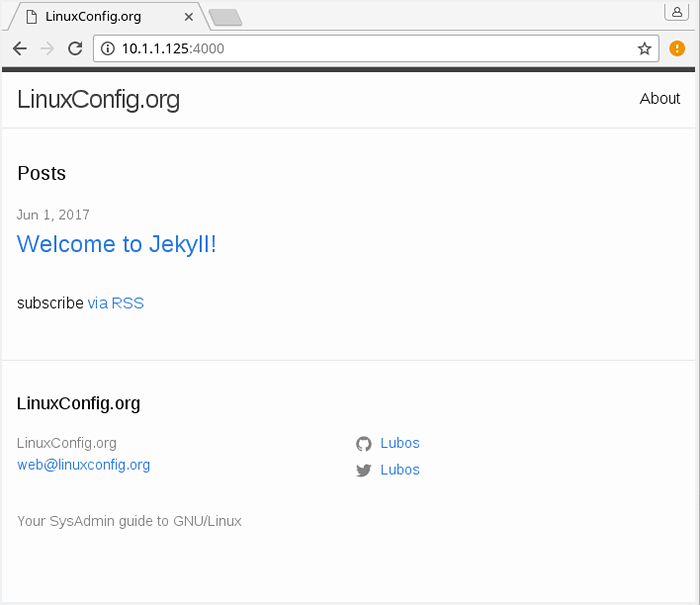
Verwandte Linux -Tutorials:
- Dinge zu installieren auf Ubuntu 20.04
- Dinge zu tun nach der Installation Ubuntu 20.04 fokale Fossa Linux
- So richten Sie eine statische IP -Adresse auf Manjaro Linux ein
- Linux -Konfigurationsdateien: Top 30 am wichtigsten
- Dinge zu tun nach der Installation Ubuntu 22.04 Jammy Quallen…
- Dinge zu installieren auf Ubuntu 22.04
- So konfigurieren Sie die statische IP -Adresse auf Ubuntu 22.04 Jammy…
- Kann Linux Viren bekommen?? Erforschung der Verwundbarkeit von Linux…
- Ubuntu 20.04 Hadoop
- Linux -Download

